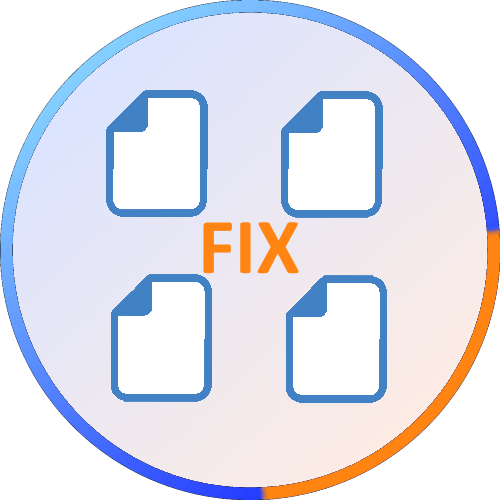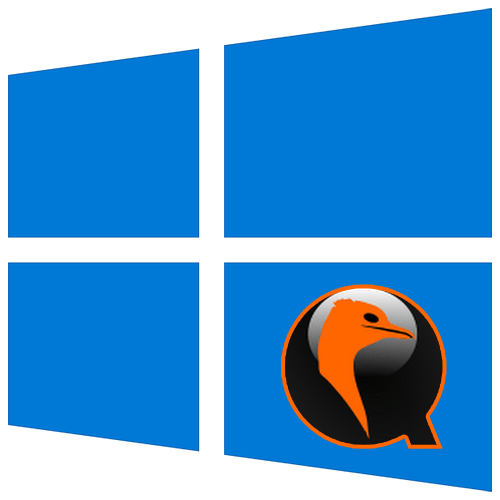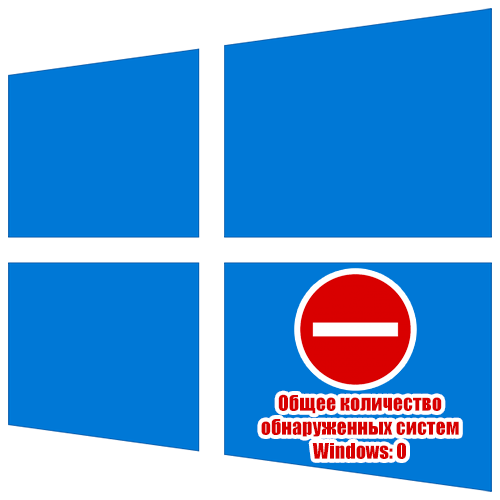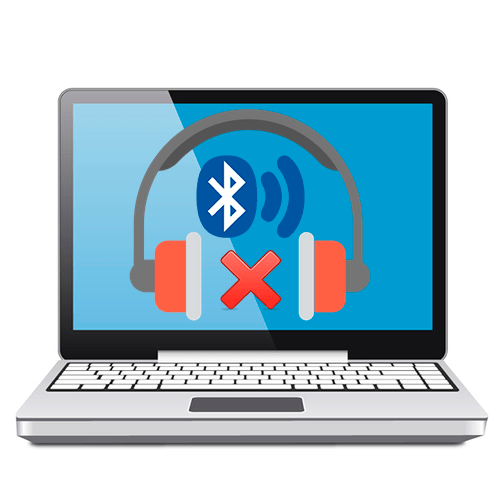Встановлена в Windows програма Paint не підтримує альфа-канал, тому зробити прозорий фон можна тільки через обробку білого кольору окремих елементів, на відміну від професійних графічних редакторів. Спосіб спрацює, якщо у картинки однотонний фон, наприклад тільки білий або чорний.
- Запустіть редактор Paint будь-яким зручним способом, в меню " Файл» виберіть пункт »відкрити" і знайдіть потрібне зображення. Відкрити файл в Paint можна і через контекстне меню, викликане клацанням правою кнопкою миші по картинці.
- В інтерфейсі на панелі інструментів знайдіть блок " кольори» . Тут за допомогою палітри вкажіть колір в якості кольору фону ( «колір 2» ). Однак зручніше, використовуючи блок «інструменти» , взяти піпетку, потім клацнути лівою кнопкою миші по фону зображення, який хочете замінити на прозорий фон. Піпетка дозволяє автоматично визначити поточний колір фону.
- Натисніть на стрілку під кнопкою " виділити» і виберіть пункт " Виділити все» .
- Скопіюйте виділений елемент у буфер обміну. Зробити це можна через кнопку вгорі або контекстне меню.
- Відкрийте зображення, на яке потрібно накласти виділений об'єкт, &8212; зробити це потрібно в новому вікні Пеінта. У блоці з квітами в якості фону ( &171;колір 2&187; ) виберіть той самий колір, який був на малюнку, звідки був скопійований елемент.
- Натисніть на кнопку " виділити» і позначте пункт " прозоре виділення» .
- Вставте скопійований елемент через кнопку»вставити" на вкладці »Головна" , контекстне меню або комбінація клавіш «Ctrl + V» .
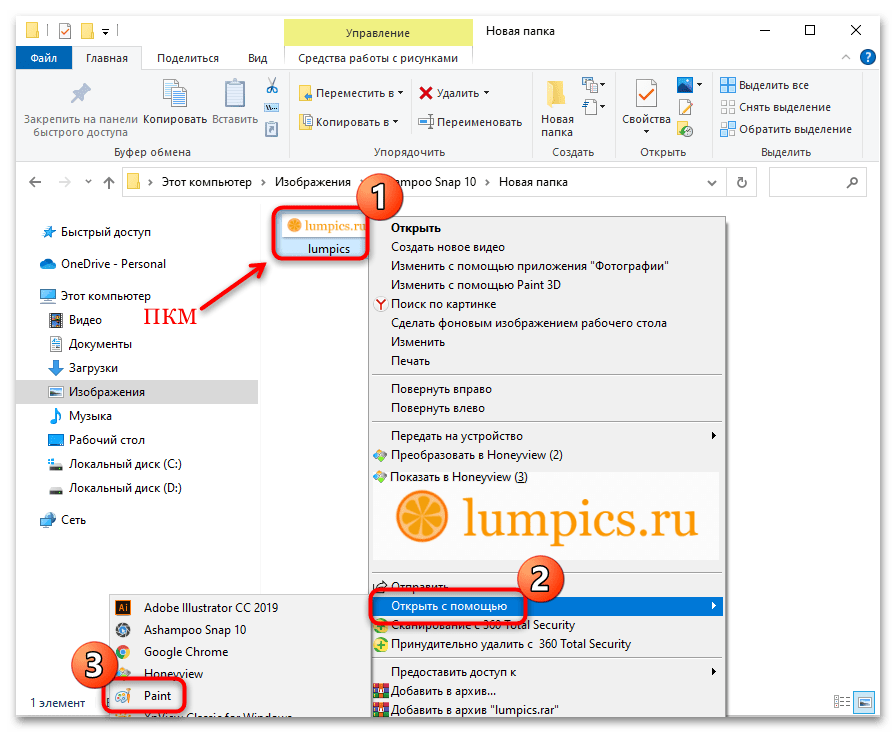
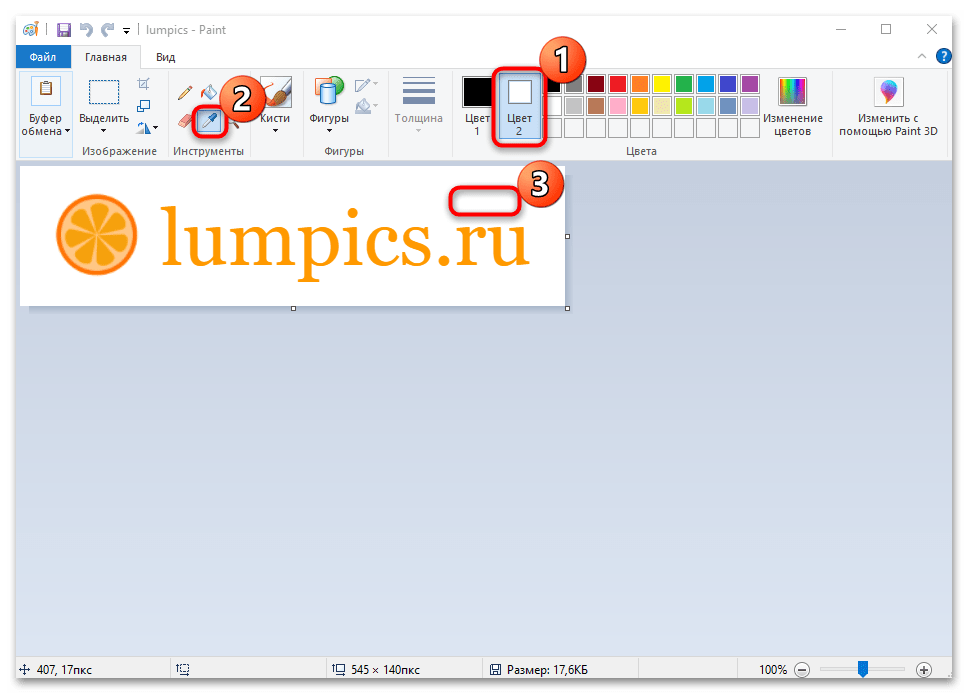
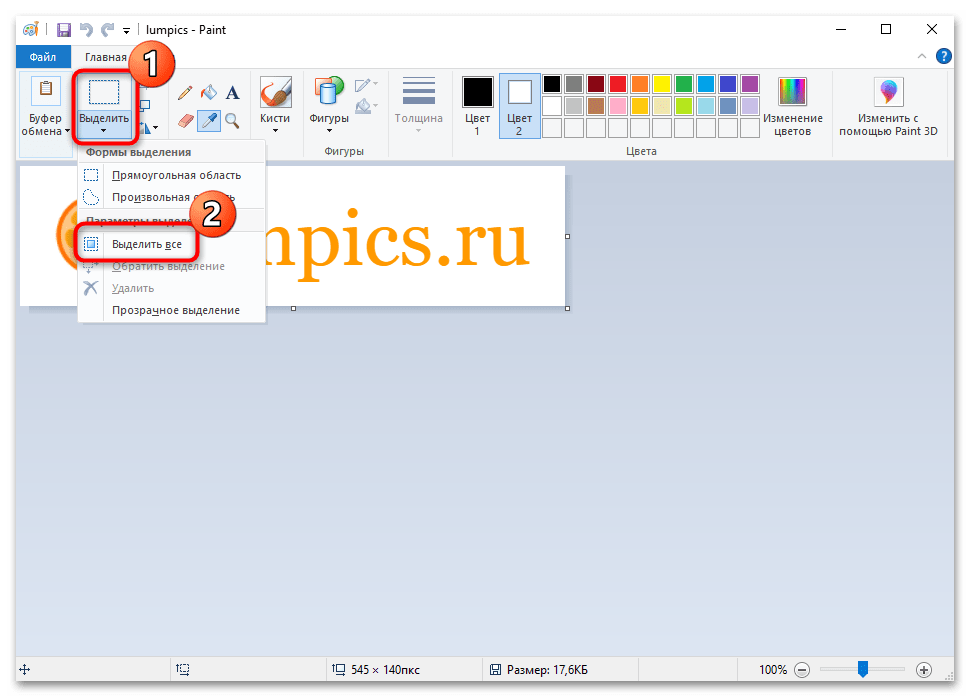
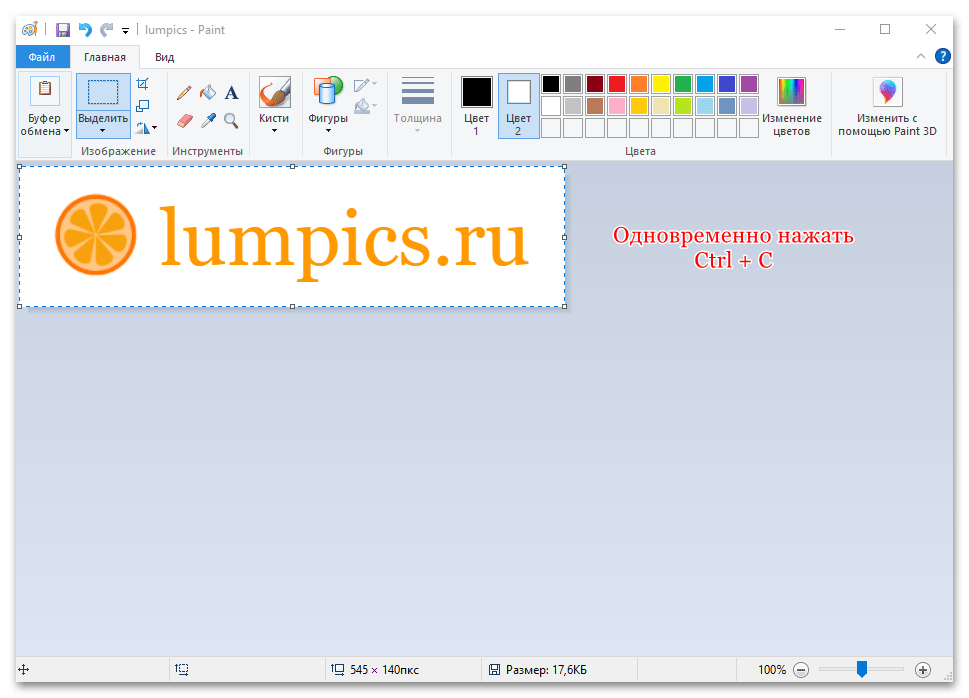
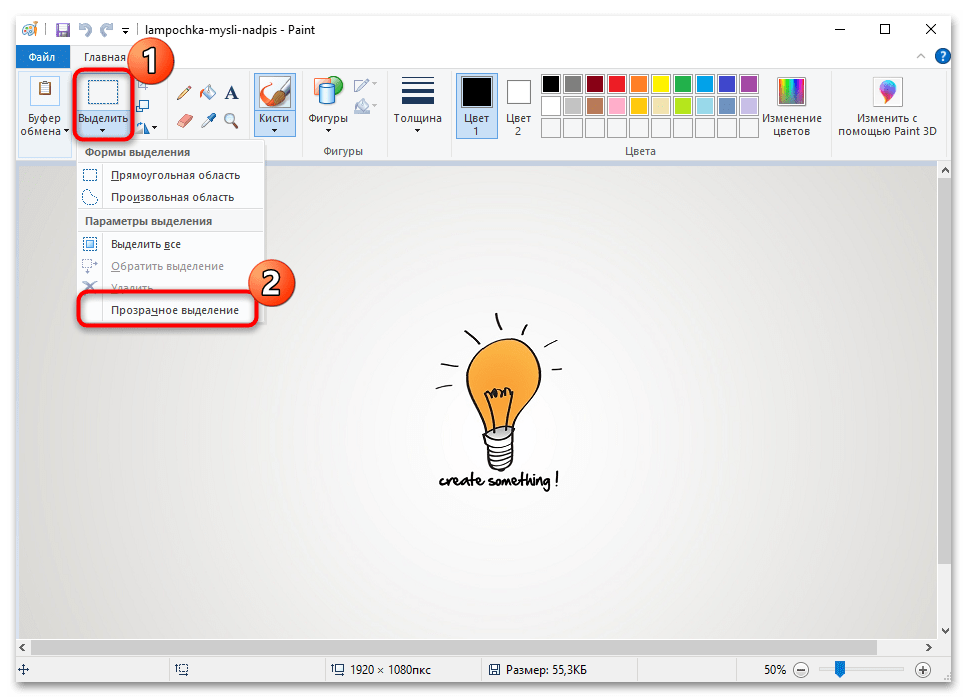
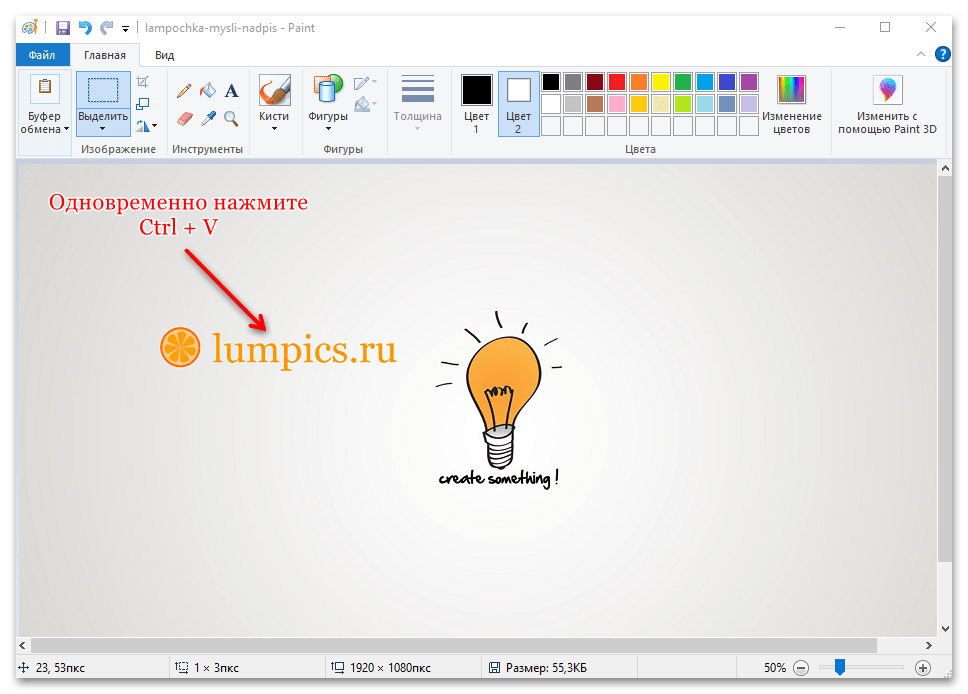
Слід зазначити, що зберегти картинку з прозорим фоном все одно немає можливості. Можна тільки вставити її з обробленим фоном на те ж або інше зображення. Щоб зберегти, наприклад, іконку без фону в форматі PNG, потрібно скористатися іншими редакторами. Для цього підійде, наприклад, простий і безкоштовний Paint.NET. у нашому окремому матеріалі детально описано, як це зробити.
Детальніше: як зробити прозорий фон у Paint.NET